¿Cómo Combinar Cuentas de Google Drive?
Sep 09, 2025 • Categoría: Soluciones de Transferencia de Datos • Soluciones probadas
"¿Es posible combinar cuentas de Google Drive? No puedo almacenar ningún dato nuevo en mi antigua cuenta debido a algún problema técnico, por lo que he creado una nueva cuenta. ¿Puedo combinar los datos de mi antigua cuenta de Google Drive con la nueva?"
- Parte 1. ¿Por qué es necesario combinar las cuentas de Google Drive?
- Parte 2. ¿Cómo combinar las cuentas de Google Drive a una cuenta compartiendo los archivos?
- Parte 3. ¿Cómo combinar las cuentas de Google Drive con un Google Takeout?
- Parte 4. Cómo combinar cuentas de Google Drive usando Wondershare InClowdz
Parte 1. ¿Por qué es necesario combinar las cuentas de Google Drive?
Google Drive sólo ofrece 15 GB de espacio de almacenamiento a sus usuarios de forma gratuita para guardar de forma segura archivos multimedia y documentos. Si eres un usuario activo del servicio en la nube, llegará un momento en que te quedarás sin espacio de almacenamiento. Para seguir utilizando el servicio, tendrás que eliminar los archivos antiguos de la cuenta o crear una nueva.
Otro caso que puede darse es que desees mantener tu cuenta personal y profesional de Google Drive por separado. La necesidad de combinar las cuentas de Google Drive podría surgir si quieres utilizar los datos a la vez.

Aunque Google Drive no permite directamente a sus usuarios combinar varias cuentas, puedes utilizar otras técnicas para realizar la tarea. En este artículo, hablaremos de los principales métodos para combinar las cuentas de Google Drive.
Parte 2. ¿Cómo combinar las cuentas de Google Drive a una cuenta compartiendo los archivos?
Como se ha dicho anteriormente, Google Drive no ofrece ninguna forma directa de combinar dos cuentas diferentes en su plataforma. Sin embargo, varios medios indirectos pueden permitir al usuario compartir múltiples formas de datos a través de más de una cuenta. En esta sección, compartiremos el método para utilizar dos formas de combinar datos a través de dos cuentas de Google Drive. Estos métodos no sólo son seguros sino también rápidos.
2.1 Compartir el Archivo de Tu Cuenta Antigua a Tu Nueva Cuenta:
Puedes compartir cualquier archivo subido en tu antigua cuenta de Google Drive a tu nueva cuenta o a cualquier otro perfil. Sólo tienes que introducir la dirección de correo electrónico de la nueva cuenta de Google Drive. Una vez hecho esto, sólo tardará un momento en acceder a los archivos compartidos desde la nueva cuenta. Los pasos para realizar el procedimiento son los siguientes:
- Abre tu antigua cuenta de Google Drive desde el navegador web; mientras tanto, en otro navegador, inicia sesión con tu nueva cuenta en Google Drive y Gmail.
- Desde el perfil antiguo, accede al archivo que quieres compartir con la nueva cuenta.
- Haz clic en el botón de menú punteado que estará presente en la esquina superior derecha de la pantalla.
- Haz clic en Compartir en el cuadro emergente y continúa con el siguiente paso.

- Introduce la dirección de correo electrónico de tu nueva cuenta de Google Drive y haz clic en Enviar para compartir el archivo.

- Una vez enviado el archivo desde la antigua cuenta, recibirás instantáneamente un nuevo correo electrónico.
- Accede al correo electrónico y abre el archivo. Podrás verlo, descargarlo y compartirlo desde la nueva cuenta de Google Drive.

2.2 Desde tu Antigua Cuenta, haz que una Nueva Cuenta sea la Propietaria de Cada Archivo:
Si quieres dar a tu nueva cuenta de Google Drive más autoridad sobre tus archivos, entonces puedes hacer que la nueva cuenta sea el nuevo propietario del archivo o carpeta. El método puede parecer complicado, pero no supone ningún esfuerzo y sólo te va a llevar un minuto de tu tiempo terminar la tarea. Las instrucciones para hacer que una cuenta diferente de Google Drive sea la propietaria del archivo son las siguientes:
- Abre tu antigua cuenta de Google Drive y simultáneamente accede a la nueva cuenta desde un navegador diferente.
- Abre el archivo y haz clic en la pestaña del menú de tres puntos. Desde ahí, selecciona el botón Compartir y pasa al siguiente paso.

- Introduce la dirección de correo electrónico de la nueva cuenta de Google Drive.
- En la parte derecha de la interfaz, verás una flecha hacia abajo. Haz clic en ella y selecciona la opción Editor. Esto permitirá a la nueva cuenta compartir el archivo y cambiar los permisos.

- Ahora, desde un cuadro de configuración adicional, haz clic en el icono del lápiz y cambia la propiedad de la antigua cuenta de Google Drive a la nueva.

Ya está. Tu nueva cuenta de Google Drive será la propietaria del archivo. Esto también demuestra que no hay necesidad de combinar las cuentas de Google Drive.
Parte 3. ¿Cómo combinar las cuentas de Google Drive con un Google Takeout?
Google ofrece a sus usuarios formar un archivo de cualquier tipo de archivos desde su cuenta de Google Drive utilizando la plataforma Google Takeout. El servicio es totalmente gratuito y es una forma efectiva de combinar cuentas de Google Drive sin tener que recurrir a la ayuda de plataformas de terceros. Puedes leer los siguientes pasos para combinar cuentas de Google Drive con Google Takeout:
- Accede a Google Takeout e introduce tus credenciales de acceso para utilizar la plataforma.
- En la sección Crear una nueva exportación, selecciona Google Drive y luego haz clic en el botón Paso siguiente.

- Selecciona el método de entrega y el tipo de archivo antes de pulsar Crear exportación.

- El proceso de exportación se iniciará en breve y tardará unos minutos en finalizar. Puedes descargar el archivo "ZIP" y luego subirlo a tu nueva cuenta de Google Drive.
Parte 4. Cómo combinar cuentas de Google Drive usando Wondershare InClowd
Wondershare InClowdz te permite sincronizar datos entre servicios en la nube, migrar datos entre servicios en la nube e incluso administrar archivos en la nube para convertirse en la única solución de servicios en la nube que necesitarás para controlar todas tus diversas cuentas de almacenamiento en la nube fácilmente.
Wondershare InClowdz puede utilizarse para combinar varias cuentas de Google Drive en el sentido de que puedes sincronizarlas y luego administrar las cuentas desde InClowdz.

Wondershare InClowdz
Migra, sincroniza y administra archivos de la nube en un solo lugar.
- Migra archivos de la nube como fotos, música, documentos de una unidad a otra, como Dropbox a Google Drive.
- Haz una copia de seguridad de tu música, fotos y videos de una unidad a otra para mantener los archivos a salvo.
- Sincroniza archivos en la nube como música, fotos, videos, etc., de una unidad en la nube a otra.
- Administra todas las unidades en la nube como Google Drive, Dropbox, OneDrive, box y Amazon S3 en un solo lugar.
Paso 1: Visita el sitio web aquí: Y crea una nueva cuenta si aún no la tienes.
Paso 2: Añade tu cuenta de Google Drive para sincronizarla. Haz esto también para la segunda cuenta de Google Drive. Tendrás que autorizar a Wondershare InClowdz.
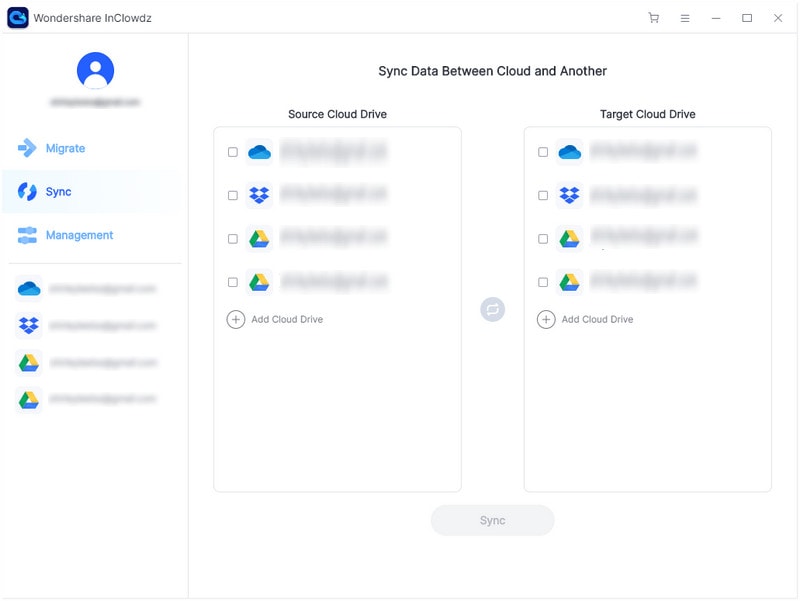
Paso 3: Después de la autorización, verás tus cuentas de Google Drive listas para sincronizar. Selecciona la fuente, las cuentas de Google Drive de destino y, luego, haz clic en Sincronizar.
Una vez completado con éxito, se te notificará con un mensaje.

Administrar la cuenta de Google Drive
Una vez realizada la sincronización, puedes administrar tu cuenta de Google Drive desde InClowdz.
Paso 1: Haz clic en la opción Administrador del menú. Si has cerrado la sesión, inicia sesión y haz clic en la opción.
Paso 2: Añade la cuenta de Google Drive que quieres administrar y autorízala.

Paso 3: Una vez autorizada, haz clic en la cuenta para administrarla desde Wondershare InClowdz.
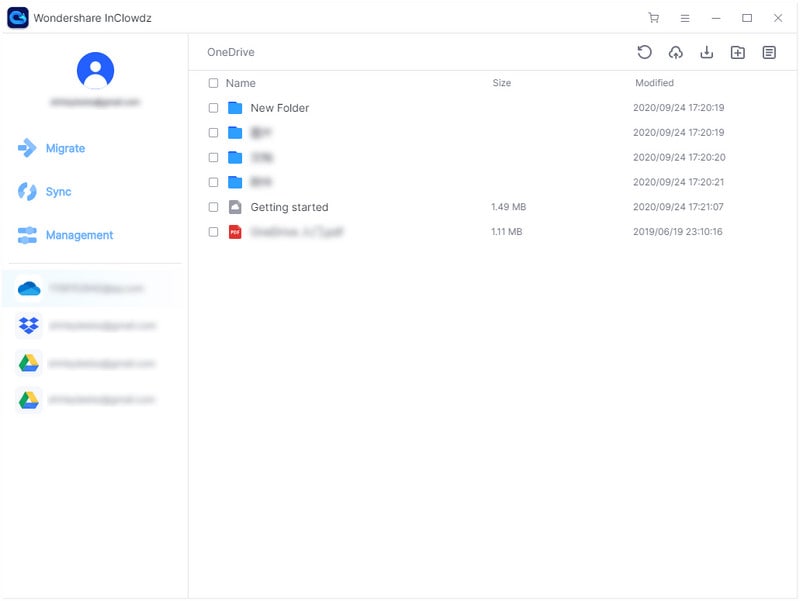
Por Administrar se entiende la posibilidad de subir, descargar, añadir carpetas, eliminar carpetas y archivos desde Wondershare InClowdz. Se deberá acceder a las funciones propias directamente desde el sitio web de Google Drive.
Conclusión:
Es un esfuerzo conveniente para almacenar los datos necesarios a través de múltiples plataformas de almacenamiento en la nube. Es posible que Google no permita combinar las cuentas de Google Drive de forma instantánea, pero hay otras formas seguras y eficientes de hacer el trabajo.
En este artículo, probamos tres técnicas rápidas para compartir o combinar datos entre dos cuentas de Google Drive. Cada método es útil a tu manera, y puedes optar con seguridad por cualquiera de ellos. Si conoces a alguna persona que tenga la intención de combinar sus cuentas de Google Drive para acceder a los datos, entonces comparte este artículo con ellos.
Transferencia de Diferentes Cuentas en la Nube
- Pasar Datos Entre Cuentas en la Nube
- Transferencia de Fotos de una Cuenta de Google a Otra
- Transferencia de Contactos de una Cuenta de Google a Otra
- Mover Archivos de un Google Drive a Otro
- Mover Fotos de Google Drive a Google Fotos
- Mover Archivos de una Cuenta de Dropbox a otra
- Transferir Fotos de una Cuenta de iCloud a otra
- Vincular Dropbox a Google Drive
- Cómo Copiar una Carpeta de Google Drive a otra Cuenta
- Transferencia de Contactos de una Cuenta de Gmail a otra
- Sincronización de Cuentas en la Nube
- Sincronización de Varias Cuentas de Google Drive
- Sincronizar dos Cuentas de Google
- Sincronizar Cuentas de Dropbox
- Sincronizar Cuentas de OneDrive
- Fusionar Cuentas en la Nube
- Migrar Cuentas de la Nube
- Cambiar de Cuenta en la Nube
- Utilizar varias Cuentas en la Nube

















Paula Hernández
staff Editor